Win7旗舰版创建新用户后如何隐藏adm账号
在使用win7旗舰版系统的时候,一般都会创建几个账户名,设置账户名让其他人不易查看电脑,保护自己的隐私。电脑创建新用户后,如何隐藏adm账号?其实操作步骤很简单,这里小编告诉大家一招简单又容易的方法,希望大家可以掌握!
具体步骤如下:
1、鼠标点击左下角的 开始菜单图标。
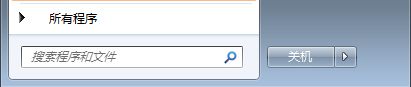
2、在弹出的菜单中的方框输入 regedit ,点击显示出的程序。
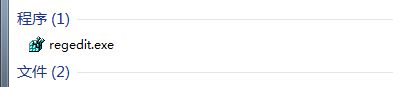
3、在打开的注册表编辑器中 依次展开“HKEY_LOCAL_MACHINE\SOFTWARE\Microsoft\Windows NT\CurrentVersion\Winlogon”。

4、鼠标右击Winlogon ,在弹出的菜单中点击 新建-项 输入SpecialAccounts 按回车,鼠标右击SpecialAccounts,再次新建项输入 UserList。新建完以后如图。
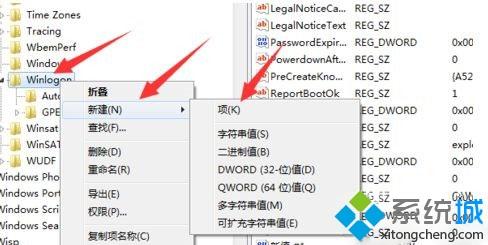
5、之后鼠标右击 UserList -新建-DWORD值。
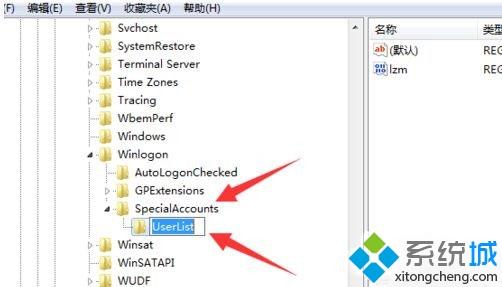
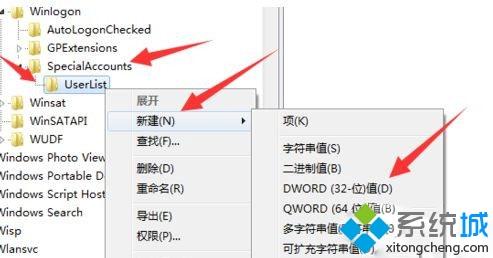
6、输入你要隐藏的账户名称,如果还要添加其它账户,可以再次新建DWORD值即可。现在你可以重启一次电脑看看,账户是不是已经隐藏了。

Win7系统新建用户后adm账号隐藏的方法分享到这里了,如果你也想隐藏账号,保护系统安全,那么可以按照上面的步骤操作哦。
相关教程:简述创建一个用户账户的步骤创建一个新的用户账户我告诉你msdn版权声明:以上内容作者已申请原创保护,未经允许不得转载,侵权必究!授权事宜、对本内容有异议或投诉,敬请联系网站管理员,我们将尽快回复您,谢谢合作!











